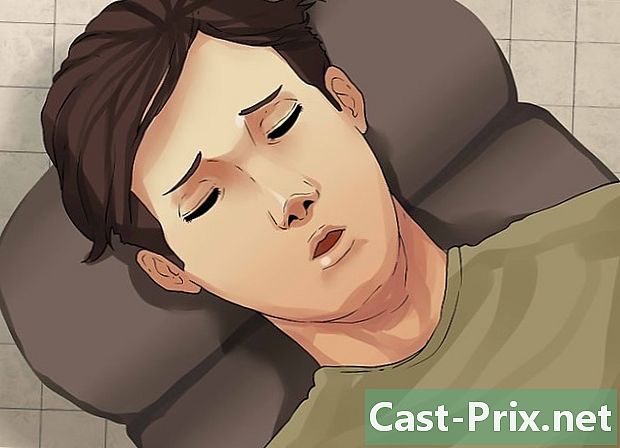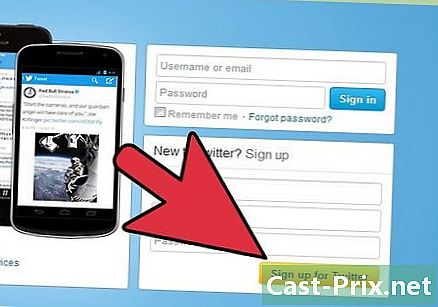కంప్యూటర్ డ్రైవర్లను ఎలా కనుగొనాలి మరియు నవీకరించాలి
రచయిత:
Eugene Taylor
సృష్టి తేదీ:
15 ఆగస్టు 2021
నవీకరణ తేదీ:
1 జూలై 2024

విషయము
- దశల్లో
- విధానం 1 విండోస్లో డ్రైవర్లను నవీకరించండి
- విధానం 2 Mac లో డ్రైవర్లను నవీకరించండి
- విధానం 3 విండోస్ పరికర నిర్వాహికిని ఉపయోగించండి
- విధానం 4 తయారీదారు నవీకరణలను ఉపయోగించండి
అనుకూలత సమస్యలను పరిష్కరించడానికి లేదా మీ పరికరాల నుండి ఎక్కువ ప్రయోజనాలను పొందడానికి, మీరు మీ కంప్యూటర్ కోసం డ్రైవర్లను నవీకరించవచ్చు. డ్రైవర్లు మీ మెషీన్ మరియు బాహ్య పరికరాల (స్పీకర్లు, బాహ్య హార్డ్ డ్రైవ్లు మొదలైనవి) మధ్య కనెక్షన్ను అనుమతించే ప్రోగ్రామ్లు. సాధారణంగా, మీరు మీ పరికరాన్ని కనెక్ట్ చేసిన ప్రతిసారీ అవి స్వయంచాలకంగా ఇన్స్టాల్ చేయబడతాయి మరియు నవీకరించబడతాయి, కానీ అవి లేకపోతే, మీరు మీ కంప్యూటర్లో నవీకరణ సాధనాన్ని ఉపయోగించాల్సి ఉంటుంది. విండోస్ కంప్యూటర్లో, పరికర నిర్వాహికి నుండి డ్రైవర్లను వీక్షించడం మరియు నవీకరించడం సాధ్యమవుతుంది, కాని విండోస్ లేదా మాక్లో, మీరు తయారీదారుల వెబ్సైట్ నుండి నేరుగా డ్రైవర్లను డౌన్లోడ్ చేసి, ఇన్స్టాల్ చేయవచ్చు.
దశల్లో
విధానం 1 విండోస్లో డ్రైవర్లను నవీకరించండి
-
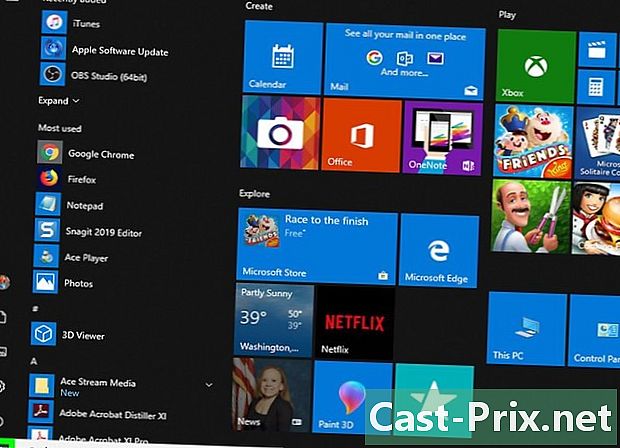
మెను తెరవండి ప్రారంభం
. మీ స్క్రీన్ దిగువ ఎడమవైపు, మెనుని తెరవడానికి విండోస్ లోగోపై క్లిక్ చేయండి ప్రారంభం.- విండోస్ 10 లో, వాస్తవానికి అన్ని డ్రైవర్ నవీకరణలు విండోస్ అప్డేట్ విజార్డ్ చేత నిర్వహించబడతాయి. ప్రక్రియ స్వయంచాలకంగా జరుగుతుంది, కానీ ఎప్పుడైనా తాజా నవీకరణలను సంప్రదించడం సాధ్యపడుతుంది.
-
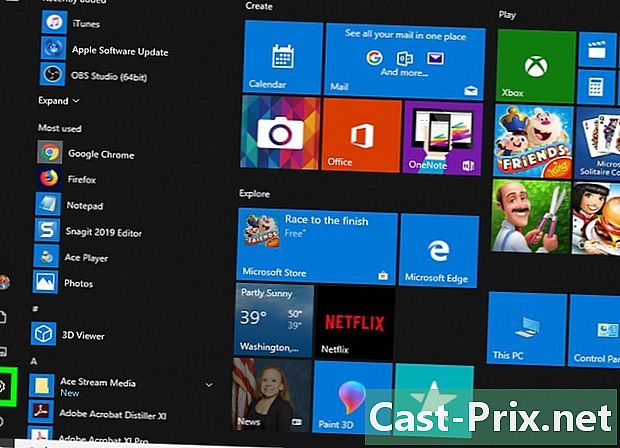
క్లిక్ చేయండి సెట్టింగులను
. మెను దిగువ ఎడమ ప్రారంభం, సెట్టింగుల విండోను తెరవడానికి నోచ్డ్ వీల్ చిహ్నాన్ని క్లిక్ చేయండి. -
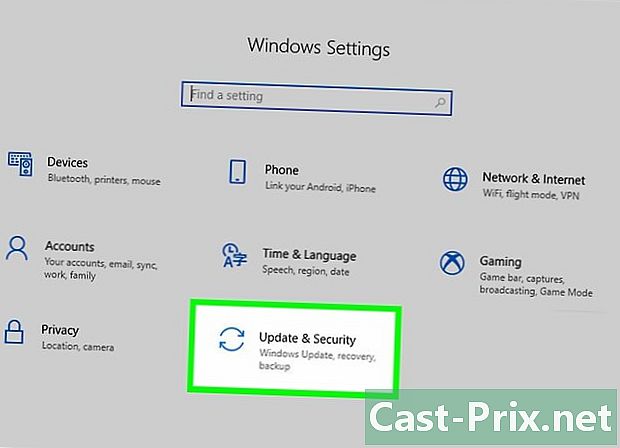
ఎంచుకోండి నవీకరణ మరియు భద్రత
. ఈ ఎంపిక సెట్టింగుల విండోలో ఉంది.- ఉంటే సెట్టింగులను నిర్దిష్ట మెనులో తెరుచుకుంటుంది, మొదట క్లిక్ చేయండి స్వాగత విండో ఎగువ ఎడమ వైపున.
-

క్లిక్ చేయండి విండోస్ నవీకరణ. ఎంపిక విండోస్ నవీకరణ విండో ఎడమ వైపున ఉన్న నావిగేషన్ మెనులో ఉంది. -
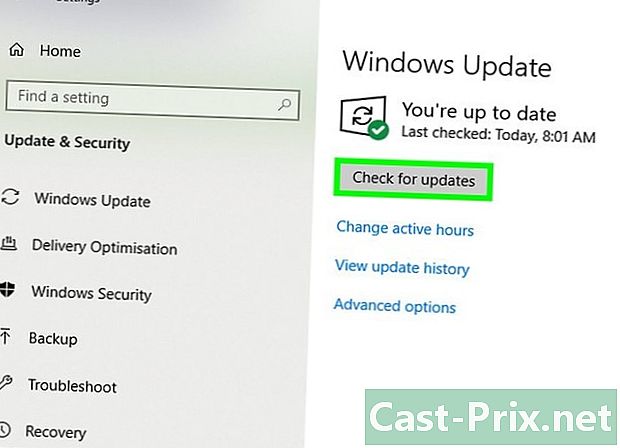
ఎంచుకోండి నవీకరణల కోసం చూడండి. ఈ ఎంపిక పేజీ ఎగువన ఉంది మరియు క్రొత్త నవీకరణల కోసం (డ్రైవర్ నవీకరణలతో సహా) శోధించడం ప్రారంభిస్తుంది.- ఈ ప్రక్రియకు చాలా నిమిషాలు పట్టవచ్చు, ప్రత్యేకించి మీరు కొంతకాలం నవీకరణల కోసం శోధించకపోతే.
-
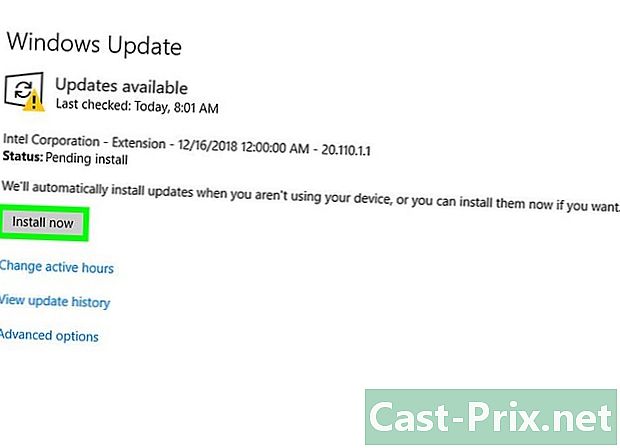
క్లిక్ చేయండి ఇప్పుడే ఇన్స్టాల్ చేయండి అవసరమైతే. విండోస్ నవీకరణలను కనుగొంటే, ఈ బటన్ పేజీ ఎగువన కనిపిస్తుంది. ఫైళ్ళను డౌన్లోడ్ చేయడానికి దానిపై క్లిక్ చేయండి.- మీ విండోస్ వెర్షన్ను బట్టి డౌన్లోడ్ స్వయంచాలకంగా ప్రారంభమయ్యే అవకాశం ఉంది.
- నవీకరణలు వ్యవస్థాపించబడిన తర్వాత, మీ కంప్యూటర్ను పున art ప్రారంభించమని అడుగుతారు.
విధానం 2 Mac లో డ్రైవర్లను నవీకరించండి
-
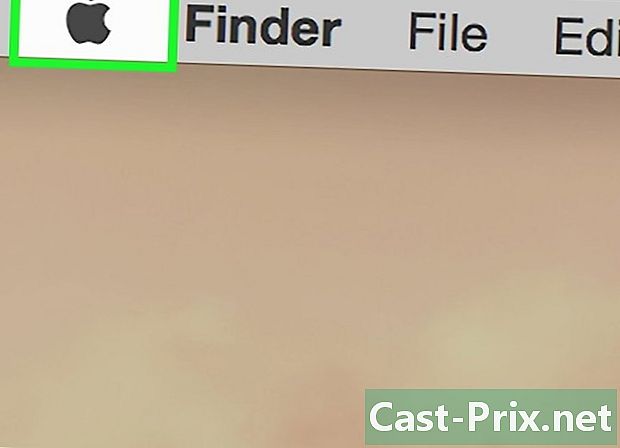
ఆపిల్ మెనుని తెరవండి
. స్క్రీన్ ఎగువ ఎడమ వైపున, డ్రాప్-డౌన్ మెనుని తెరవడానికి ఆపిల్ లోగోపై క్లిక్ చేయండి.- ఆపిల్ మీ Mac కోసం అందుబాటులో ఉన్న అన్ని డ్రైవర్ నవీకరణలను నిర్వహిస్తుంది.
-

క్లిక్ చేయండి యాప్ స్టోర్ .... ఈ ఎంపిక డ్రాప్-డౌన్ మెనులో ఉంది మరియు మీ Mac లో App Store ని తెరవడానికి మిమ్మల్ని అనుమతిస్తుంది. -
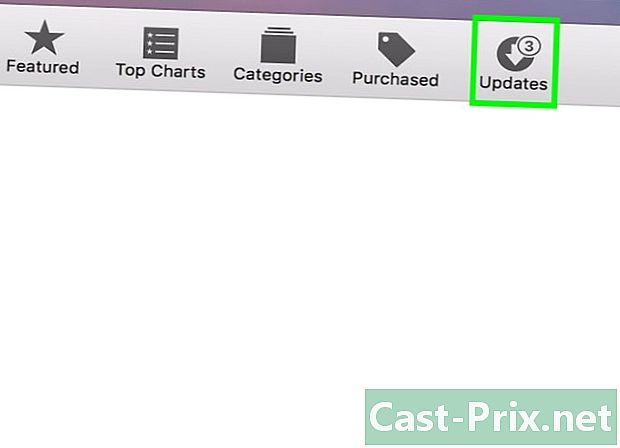
టాబ్కు వెళ్లండి నవీకరణలు అవసరమైతే. యాప్ స్టోర్ టాబ్లో తెరవకపోతే నవీకరణలు, డ్రైవర్ నవీకరణలతో సహా పెండింగ్లో ఉన్న లేదా అందుబాటులో ఉన్న అన్ని నవీకరణలను వీక్షించడానికి మొదట విండో పైభాగంలో దానిపై క్లిక్ చేయండి. -
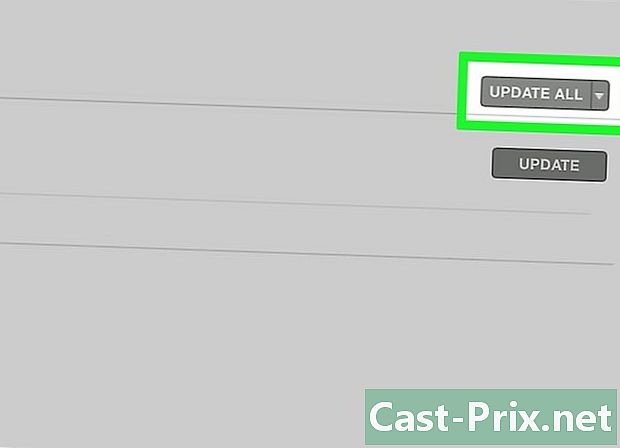
ఎంచుకోండి అన్నింటినీ నవీకరించండి. ఇది యాప్ స్టోర్ విండో యొక్క కుడి వైపున ఉన్న బూడిద బటన్. అందుబాటులో ఉన్న అన్ని నవీకరణలు డౌన్లోడ్ చేయబడతాయి.- మీరు డ్రైవర్ నవీకరణలను మాత్రమే ఇన్స్టాల్ చేయాలనుకుంటే, క్లిక్ చేయండి UPDATE డౌన్లోడ్ ప్రారంభించడానికి ప్రశ్న ఉన్న డ్రైవర్ల హక్కు.
-

నవీకరణల డౌన్లోడ్ మరియు సంస్థాపన కోసం వేచి ఉండండి. ప్రాసెస్కు కొంత సమయం పట్టవచ్చు మరియు ఇన్స్టాలేషన్ తర్వాత మీ Mac రీబూట్ అయ్యే అవకాశం ఉంది.- మీ Mac డ్రైవర్ యొక్క సంస్థాపనను అడ్డుకుంటే, దాని డెవలపర్ గుర్తించబడకపోవడమే దీనికి కారణం. మీరు ఇంకా డ్రైవర్ను ఇన్స్టాల్ చేయాలనుకుంటే, మీరు దాని ఇన్స్టాలేషన్ను అనుమతించవచ్చు.
విధానం 3 విండోస్ పరికర నిర్వాహికిని ఉపయోగించండి
-

ఈ పద్ధతిని ఎప్పుడు ఉపయోగించాలో తెలుసుకోండి. మైక్రోసాఫ్ట్-ఆమోదించిన డ్రైవర్ల కోసం ఇంటర్నెట్ను శోధించడానికి పరికర నిర్వాహికి మిమ్మల్ని అనుమతిస్తుంది, అయితే విండోస్ నవీకరణను ప్రారంభించిన తర్వాత మాత్రమే మీరు దీన్ని ఉపయోగించాలి ఎందుకంటే విండోస్ నవీకరణ మొదటిసారి సరైన డ్రైవర్లను కనుగొనగలదు. -
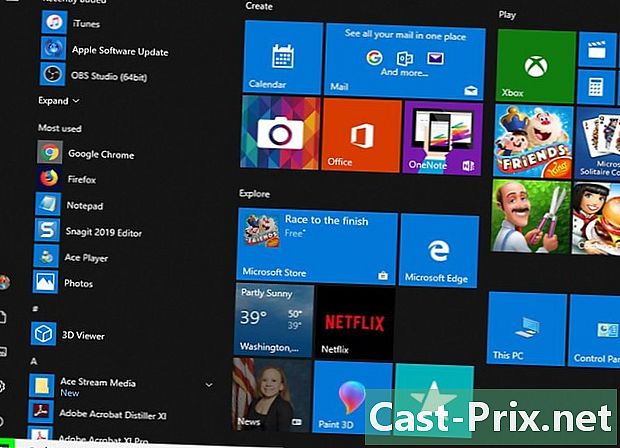
మెనుపై క్లిక్ చేయండి ప్రారంభం
. మీ స్క్రీన్ దిగువ ఎడమవైపు ఉన్న విండోస్ లోగోపై క్లిక్ చేయండి.- మీరు మెను చిహ్నంపై కుడి క్లిక్ చేయవచ్చు ప్రారంభం.
-
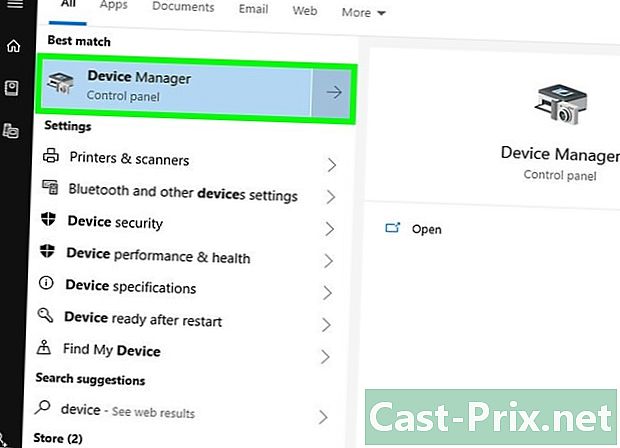
పరికర నిర్వాహికిని తెరవండి. మెను యొక్క శోధన ఫీల్డ్లో ప్రారంభం, రకం పరికర నిర్వాహికి ఆపై క్లిక్ చేయండి పరికర నిర్వాహికి ఇది విండో ఎగువన కనిపిస్తుంది.- మీరు మెను చిహ్నంపై కుడి క్లిక్ చేస్తే ప్రారంభం, ఎంచుకోండి పరికర నిర్వాహికి కనిపించే కన్యూల్ మెనులో.
-

మీరు నవీకరించాలనుకుంటున్న పరికరం కోసం చూడండి. మీ పరికరం చెందిన హార్డ్వేర్ వర్గానికి పరికర నిర్వాహికి విండోను క్రిందికి స్క్రోల్ చేయండి.- ఉదాహరణకు, మీరు బ్లూటూత్ పరికరం కోసం డ్రైవర్లను నవీకరించాలనుకుంటే, హెడర్ కోసం చూడండి Bluetooth.
-
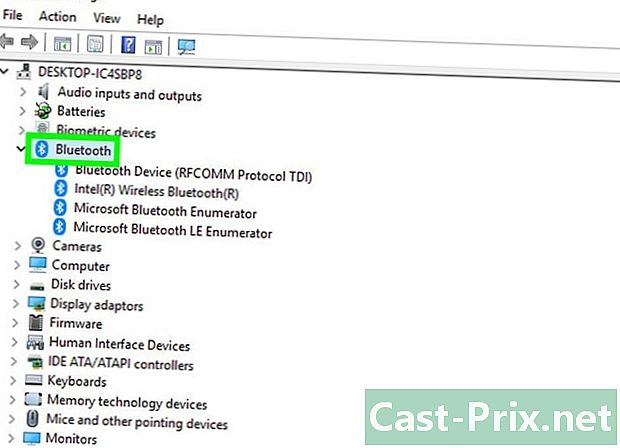
హెడర్పై డబుల్ క్లిక్ చేయండి. శీర్షిక క్రింద, మీరు మీ కంప్యూటర్కు కనెక్ట్ చేయబడిన (లేదా గతంలో కనెక్ట్ చేయబడిన) అన్ని పరికరాల జాబితాను చూస్తారు.- పరికరాల జాబితా ఇప్పటికే శీర్షిక క్రింద కనిపిస్తే ఈ దశను దాటవేయండి.
-
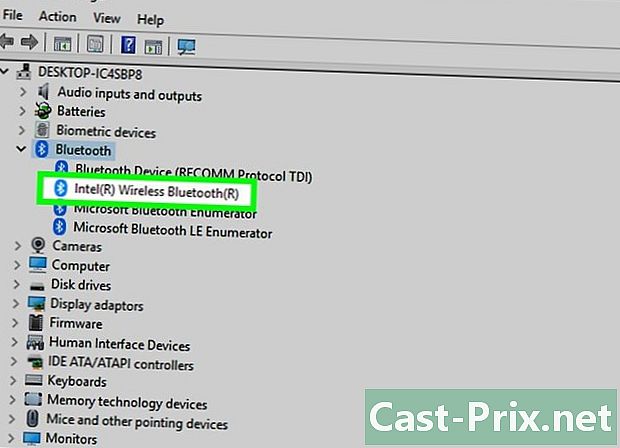
మీ పరికరాన్ని ఎంచుకోండి. మీరు అప్డేట్ చేయదలిచిన డ్రైవర్ల పరికరం పేరును క్లిక్ చేయండి.- మీరు పరికరాన్ని చూడకపోతే, అది మీ కంప్యూటర్లో ఇన్స్టాల్ చేయబడలేదని అర్థం. పరికర నిర్వాహికిని మూసివేయండి, మీ కంప్యూటర్తో పరికరాన్ని కనెక్ట్ చేయండి లేదా జత చేయండి, స్క్రీన్పై ఉన్న అన్ని ప్రాంప్ట్లను అనుసరించండి, ఆపై కొనసాగడానికి ముందు పరికర విభాగాన్ని మేనేజర్లో మళ్లీ తెరవండి.
-
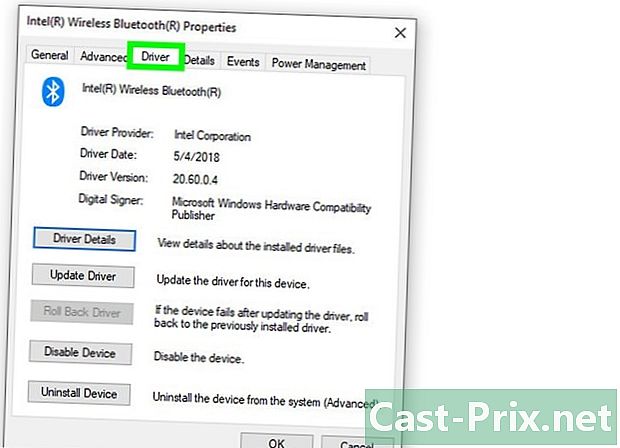
టాబ్కు వెళ్లండి చర్య. ఈ టాబ్ పరికర నిర్వాహికి విండో ఎగువన ఉంది మరియు డ్రాప్-డౌన్ మెనుని తెరుస్తుంది. -

క్లిక్ చేయండి డ్రైవర్ను నవీకరించండి. ఎంపిక డ్రైవర్ను నవీకరించండి డ్రాప్-డౌన్ మెనులో ఉంది మరియు క్రొత్త విండోను తెరుస్తుంది. -
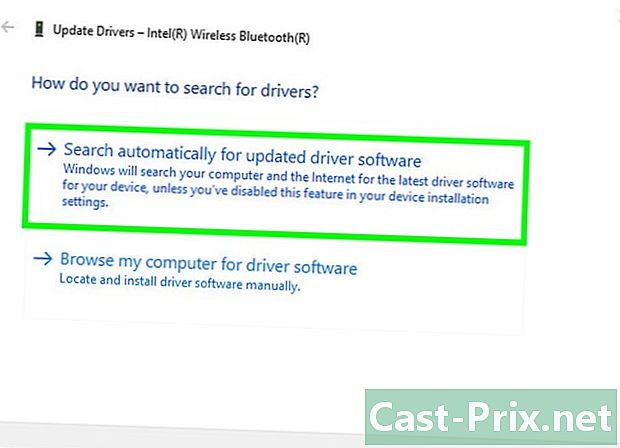
ఎంచుకోండి నవీకరించబడిన డ్రైవర్ కోసం స్వయంచాలకంగా శోధించండి. ఈ ఎంపిక విండో మధ్యలో ఉంది మరియు ఎంచుకున్న పరికరం కోసం డ్రైవర్లను శోధించడానికి మిమ్మల్ని అనుమతిస్తుంది. -
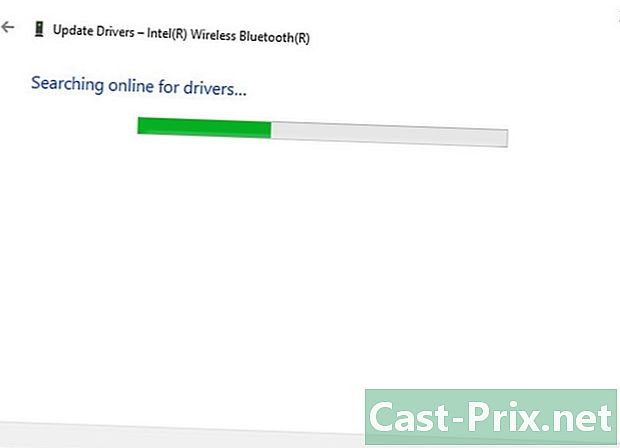
అన్ని సంస్థాపనా సూచనలను అనుసరించండి. విండోస్ డ్రైవర్లను కనుగొంటే, వాటిని ఇన్స్టాల్ చేయమని మిమ్మల్ని అడుగుతారు. ఎంచుకున్న పరికరాన్ని బట్టి, సంస్థాపన ప్రారంభించడానికి ముందు మీరు బహుళ విండోలను క్లిక్ చేయాల్సి ఉంటుంది.- ప్రక్రియ ముగింపులో, మీ కంప్యూటర్ను పున art ప్రారంభించమని అడుగుతారు.
- మీరు చూస్తే మీ పరికరం కోసం ఉత్తమ డ్రైవర్లు ఇప్పటికే ఇన్స్టాల్ చేయబడ్డాయి ప్రదర్శించడానికి, విండోస్ సరైన డ్రైవర్ను కనుగొనలేదని అర్థం. మీ పరికరం యొక్క డ్రైవర్లు పాతవి అని మీరు ఇప్పటికీ అనుకుంటే, మీరు ఎల్లప్పుడూ తయారీదారుల వెబ్సైట్ను చూడవచ్చు.
విధానం 4 తయారీదారు నవీకరణలను ఉపయోగించండి
-

మీరు ఏ పదార్థాన్ని నవీకరించాలనుకుంటున్నారో తెలుసుకోండి. మీరు డ్రైవర్లను మాన్యువల్గా ఇన్స్టాల్ చేసినప్పుడు, మీరు ఫైళ్ళను తయారీదారు సైట్ నుండి నేరుగా డౌన్లోడ్ చేసుకోండి. మీరు అప్డేట్ చేయదలిచిన హార్డ్వేర్ తయారీదారు మరియు మోడల్ను మీరు తెలుసుకోవాలి.- ఉదాహరణకు, మీరు రేజర్ కీబోర్డ్ ఉపయోగిస్తుంటే, మీరు రేజర్ వెబ్సైట్లో డ్రైవర్లను కనుగొంటారు.
- మీరు ల్యాప్టాప్ ఉపయోగిస్తే, మీకు అవసరమైన అన్ని డ్రైవర్లను ల్యాప్టాప్ తయారీదారు పేజీలో చూడవచ్చు.
- మీ హార్డ్వేర్ గురించి సమాచారం సాధారణంగా కొనుగోలుతో అందించబడిన డాక్యుమెంటేషన్లో కనిపిస్తుంది. విండోస్ మీ హార్డ్వేర్ను గుర్తించినట్లయితే, మీరు ఈ సమాచారాన్ని పరికర నిర్వాహికిలో కనుగొంటారు.
-
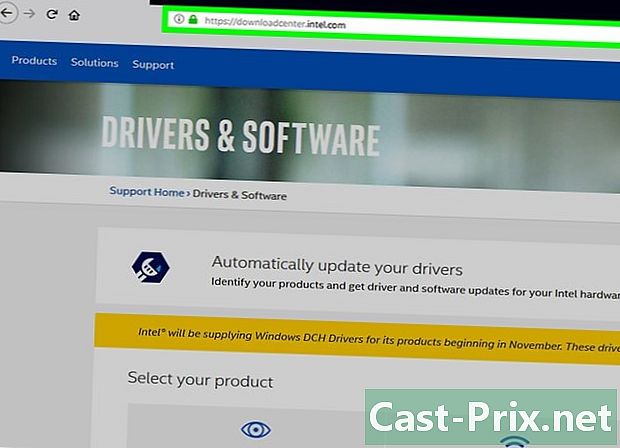
తయారీదారు వెబ్సైట్ను సందర్శించండి. అప్డేట్ చేయాల్సిన విషయాన్ని మీరు గుర్తించిన తర్వాత, మీరు చేయాల్సిందల్లా తయారీదారు మద్దతు సైట్కు వెళ్లండి. క్రింద అత్యంత ప్రసిద్ధ సైట్ల జాబితా ఉంది (మీ పదార్థం యొక్క తయారీదారు ఇక్కడ జాబితా చేయకపోతే, మీరు ఇంటర్నెట్లో శీఘ్ర శోధన చేయవచ్చు).- మదర్బోర్డులు
- గిగాబైట్ — gigabyte.com/support-downloads/download-center.aspx?ck=2
- ఇంటెల్ — downloadcenter.intel.com
- MSI — msi.com/service/download/
- ASRock — asrock.com/support/download.asp
- ఆసుస్ — support.asus.com/download/options.aspx?SLanguage=en&type=1
- గ్రాఫిక్స్
- NVIDIA — nvidia.com/Download/index.aspx?lang=en-us
- AMD / ATI — support.amd.com/en-us/download
- పుస్తకాలు
- డెల్ — dell.com/support/home/us/en/19/Products/laptop?app=drivers
- గేట్వే — gateway.com/worldwide/support/
- HP — www8.hp.com/us/en/support-drivers.html
- లెనోవా — support.lenovo.com/us/en/products?tabName=Downloads
- తోషిబా — support.toshiba.com
- నెట్వర్క్ కార్డులు
- Linksys — linksys.com/us/support/
- Netgear — downloadcenter.netgear.com/
- Realtek — realtek.com.tw/downloads/
- trendnet — trendnet.com/downloads/
- ఆప్టికల్ డిస్క్ డ్రైవ్లు
- శామ్సంగ్ — samsung.com/us/support/
- సోనీ — sony.storagesupport.com/models/21
- LG — lg.com/us/support
- LiteOn — us.liteonit.com/us/service-support/download
- పెరిఫెరల్స్
- క్రియేటివ్ — support.creative.com/welcome.aspx
- లాజిటెక్ — support.logitech.com/
- Plantronics — plantronics.com/us/category/software/
- తాబేలు బీచ్ — support.turtlebeach.com/files/
- మదర్బోర్డులు
-
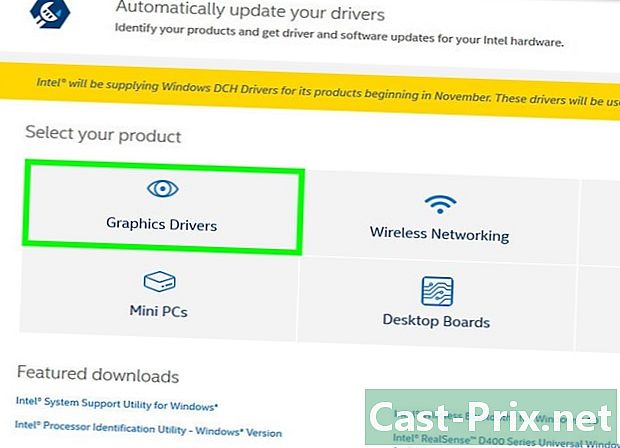
విభాగాన్ని శోధించండి డౌన్ లోడ్ లేదా డ్రైవర్లు. ఈ ప్రక్రియ ఒక సైట్ నుండి మరొక సైట్కు మారుతుంది, కానీ ఎక్కువ సమయం, విభాగాలు డౌన్ లోడ్ లేదా డ్రైవర్లు ప్రధాన పేజీ ఎగువన చూడవచ్చు. మీరు మొదట ఎంచుకోవలసి ఉంటుంది లేదా క్లిక్ చేయాలి మద్దతు.- డ్రైవర్ల పేజీని తెరవడానికి, మీరు పేజీ దిగువకు స్క్రోల్ చేసి క్లిక్ చేయాలి మద్దతు లేదా డ్రైవర్లు.
-
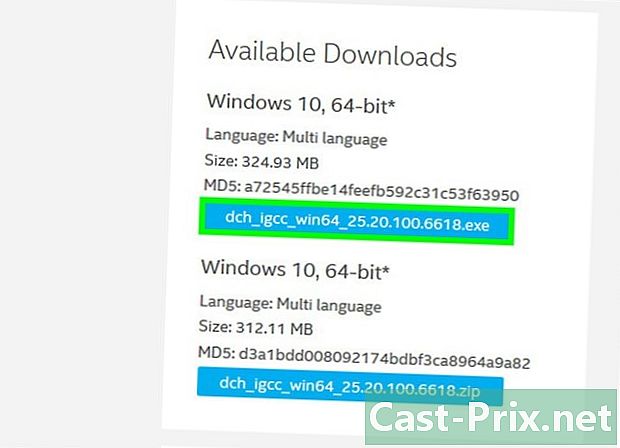
డ్రైవర్లను డౌన్లోడ్ చేయండి. డౌన్లోడ్ ప్రారంభించడానికి, మీరు డౌన్లోడ్ చేయదలిచిన డ్రైవర్ల పేరుపై లేదా లింక్ (లేదా ఐకాన్) పై క్లిక్ చేయండి డౌన్లోడ్.- చాలా డ్రైవర్లు ఇన్స్టాలేషన్ ఫైల్లుగా లభిస్తాయి లేదా హార్డ్వేర్ కోసం రూపొందించిన సాఫ్ట్వేర్తో అందించబడతాయి. పాత లేదా తక్కువ సాధారణ పరికర డ్రైవర్లు జిప్ ఫోల్డర్లోకి కంప్రెస్ చేయబడతాయి.
- హార్డ్వేర్ కోసం రూపొందించిన సాఫ్ట్వేర్ కొన్నిసార్లు డ్రైవర్ల నుండి విడిగా జాబితా చేయబడుతుంది.
-

డ్రైవర్ ఇన్స్టాలేషన్ ఫైల్ను ప్రారంభించండి. డౌన్లోడ్ చేసిన ఫైల్పై డబుల్ క్లిక్ చేసి, స్క్రీన్పై ఉన్న అన్ని సూచనలను అనుసరించండి. మీరు డ్రైవర్లను జిప్ ఆకృతిలో డౌన్లోడ్ చేస్తే, మీరు మొదట వాటిని తీయాలి.- విండోస్ కంప్యూటర్లో : జిప్ ఫోల్డర్పై డబుల్ క్లిక్ చేసి, క్లిక్ చేయండి సారం, ఎంచుకోండి ప్రతిదీ సంగ్రహించండి ఆపై క్లిక్ చేయండి సారం మీరు ఎప్పుడు ఆహ్వానించబడతారు.
- Mac లో జిప్ ఫోల్డర్పై రెండుసార్లు క్లిక్ చేసి, వెలికితీత పూర్తయ్యే వరకు వేచి ఉండండి.
-

మీ డ్రైవర్లను తనిఖీ చేయండి (Mac లో). మీరు Mac ని ఉపయోగిస్తుంటే మరియు మీరు డ్రైవర్ను ఇన్స్టాల్ చేయడానికి ప్రయత్నించినప్పుడు దోష సందేశం కనిపిస్తుంది, మీరు ఈ దశలను అనుసరించడం ద్వారా సమస్యను పరిష్కరించవచ్చు:- క్లిక్ చేయండి సరే లోపం మీద
- ఆపిల్ మెనూకు వెళ్ళండి

ఆపై ఎంచుకోండి సిస్టమ్ ప్రాధాన్యతలు - క్లిక్ చేయండి భద్రత మరియు గోప్యత
- ఎంచుకోండి పర్మిట్ పక్కన సిస్టమ్ సాఫ్ట్వేర్ లోడ్ అవుతోంది ... బ్లాక్ చేయబడింది విండో దిగువన
- డ్రైవర్లను వ్యవస్థాపించండి (మీరు మళ్ళీ డ్రైవర్ ఇన్స్టాలేషన్ ఫైల్ను డబుల్ క్లిక్ చేయవలసి ఉంటుంది)
-

విండోస్లో డ్రైవర్లను మాన్యువల్గా ఇన్స్టాల్ చేయండి. మీరు డ్రైవర్లను .zip ఆకృతిలో డౌన్లోడ్ చేస్తే, మీరు వాటిని పరికర నిర్వాహికిని ఉపయోగించి మానవీయంగా ఇన్స్టాల్ చేయాలి.- పరికర నిర్వాహికిలో, మీరు నవీకరించాలనుకుంటున్న హార్డ్వేర్ను ఎంచుకోండి.
- క్లిక్ చేయండి చర్య.
- ఎంచుకోండి డ్రైవర్ను నవీకరించండి.
- ప్రాంప్ట్ చేసినప్పుడు, క్లిక్ చేయండి నా కంప్యూటర్లో డ్రైవర్ను కనుగొనండి.
- మీరు సేకరించిన జిప్ ఫైల్ కోసం చూడండి మరియు నొక్కి ఉంచేటప్పుడు any.inf ఫైల్పై క్లిక్ చేయండి Ctrl ఒత్తిడి.
- క్లిక్ చేయండి ఓపెన్.